Filigranul permite utilizatorului să marcheze documentul ca fiind privat, confidențial și să scrie orice text care informează despre utilizarea și credibilitatea documentului. Fie text, fie imagine pot fi incluse ca filigran, care apar pe pagina imprimată pentru a-l marca pentru o utilizare specifică. Poate fi emblema unei mărci, sigla unei companii, monograma unui produs pe care doriți să îl includeți ca filigran. În Word 2010, utilizarea funcției Filigran ar fi utilă pentru a informa publicul documentului despre restricțiile de utilizare pe care le-ați aplicat. Word acceptă filigrane atât pentru text, cât și pentru imagine.
Lansați Word 2010, deschideți un document în care doriți să afișați filigranul și navigați la fila Aspect pagină.

Acum, din opțiunea Filigran, selectați un filigran potrivit peste care să îl aplicați.

Aici puteți vedea filigranul de pe document.

Acum, dacă doriți să afișați filigranul cu text personalizat, din opțiunile de filigran , faceți clic pe Filigran personalizat.
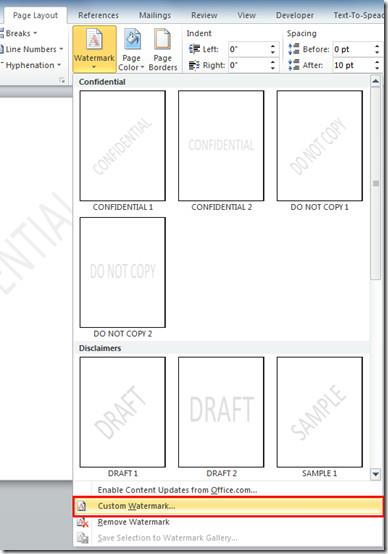
Veți accesa caseta de dialog Filigran imprimat . Sub Filigran text și din Text, introduceți textul pe care doriți să îl afișați ca filigran în document , așa cum se arată în captura de ecran de mai jos. Faceți clic pe OK pentru a continua.

Veți vedea filigranul personalizat afișat pe document.
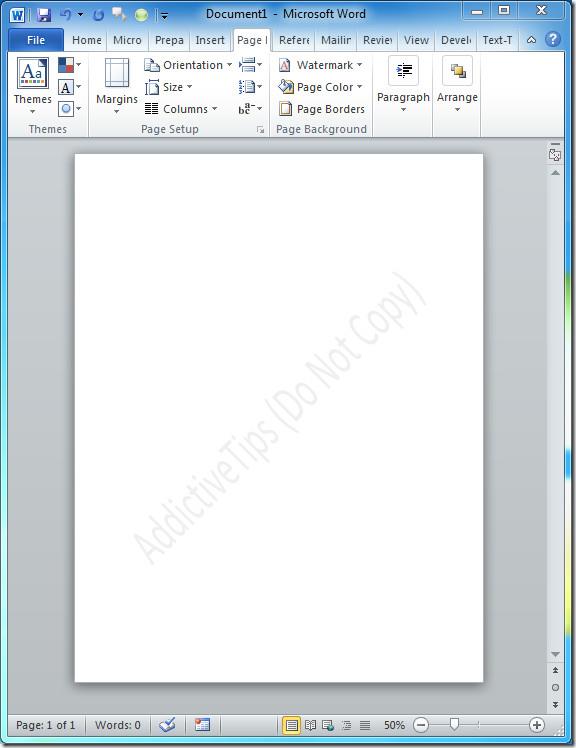
Acum, pentru a insera o imagine în loc de text ca filigran, faceți clic pe Filigran personalizat din meniul Filigran . Acum activați opțiunea Filigran imagine și faceți clic pe Selectare imagine. Selectați imaginea pe care doriți să o includeți ca filigran și faceți clic pe Inserare.
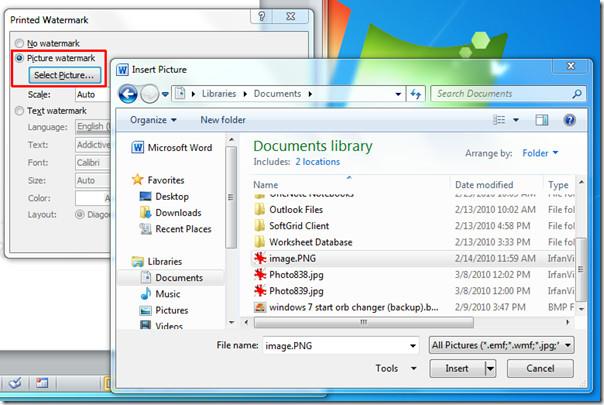
Puteți vedea calea fișierului imagine ales, acum faceți clic pe OK pentru a continua.

Veți vedea o imagine cu filigran pe document, așa cum se arată în captura de ecran de mai jos.

De asemenea, puteți consulta ghidurile analizate anterior despre îmbinarea corespondenței în Word 2010 și încorporarea videoclipurilor YouTube în Word 2010 .
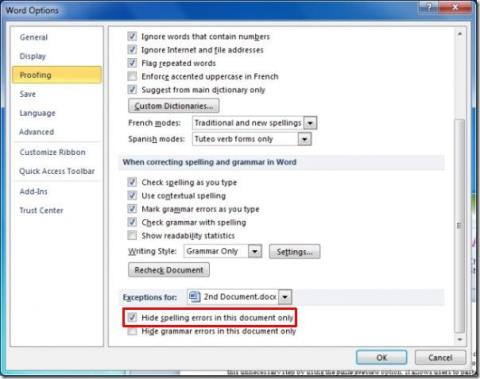



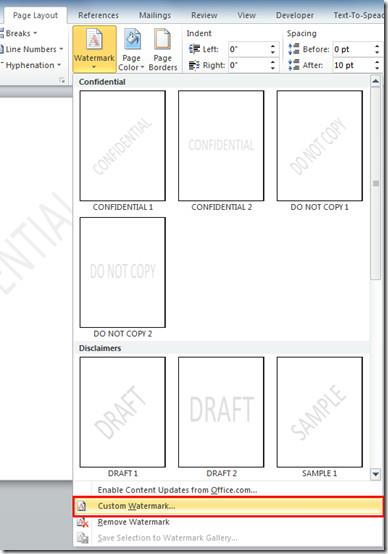

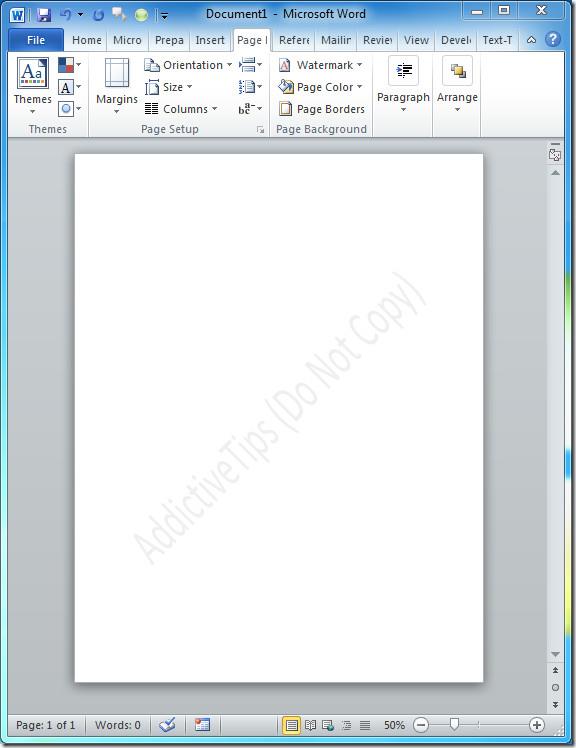
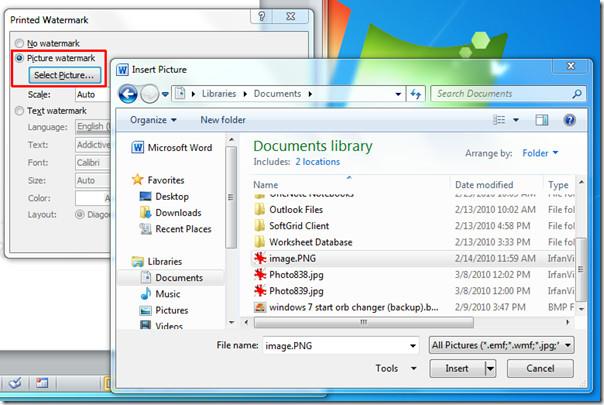


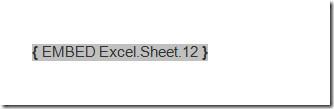





![PowerPoint 2010: Crearea de materiale de prezentare în Word [Sfaturi] PowerPoint 2010: Crearea de materiale de prezentare în Word [Sfaturi]](https://tips.webtech360.com/resources8/r252/image-5987-0829093422422.jpg)

